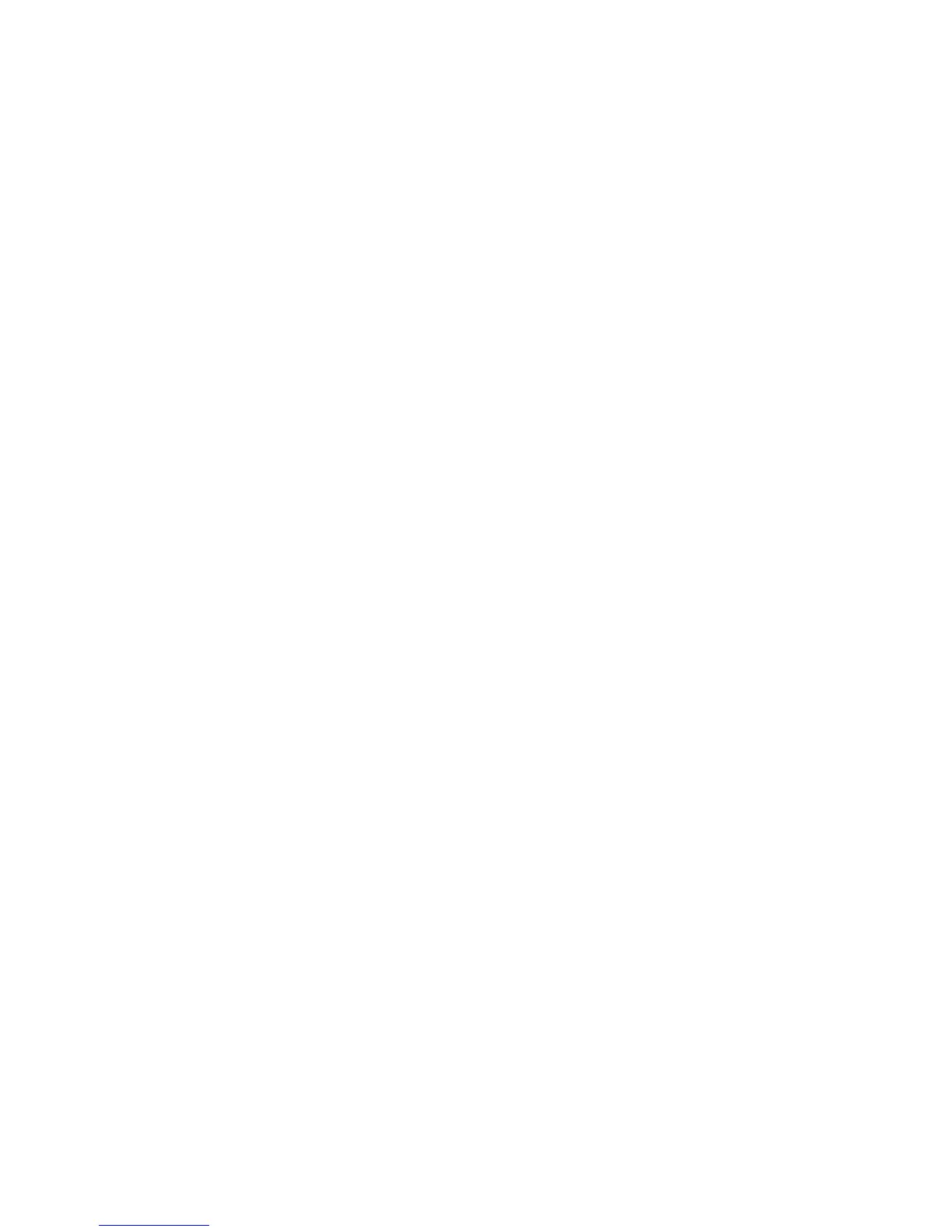•Kiina:SC
•Tanska:DK
•Suomi:FI
•Ranska:FR
•Saksa:GR
•Italia:IT
•Japani:JP
•Alankomaat:NL
•Norja:NO
•Espanja:SP
•Ruotsi:SV
•TaiwanjaHongkong:TC
•Yhdysvallat:US.
Windows7-käyttöjärjestelmänasennus
VoitasentaaWindows7-käyttöjärjestelmänjasiihenliittyvätohjelmattietokoneeseesiseuraavasti:
1.KäynnistäThinkPadSetup-ohjelma.
2.ValitseStartup-valikko(käynnistysvalikko).
3.ValitseUEFI/LegacyBoot-vaihtoehto.
4.Teejokinseuraavistatoimista:
•Joshaluatasentaa32-bittisenWindows7-käyttöjärjestelmän,valitsejokoLegacyOnly-(vainvanha)
taiBoth-asetus(molemmat).
•Joshaluatasentaa64-bittisenWindows7-käyttöjärjestelmänLegacy-tilassa,valitseLegacyOnly
-vaihtoehto.
•Joshaluatasentaa64-bittisenWindows7-käyttöjärjestelmänUEFI-tilassa,valitseUEFIOnly
-vaihtoehto.
5.PainaF10-näppäintä.
6.AsetaWindows7-DVD-tietolevytietokoneenDVD-asemaanjakäynnistätietokoneuudelleen.
7.AsennaIntelChipsetSupportforWindows2000/XP/Vista/7-ohjelma.Lisätietojaonkohdassa”Intel
ChipsetSupportforWindows2000/XP/Vista/7-ohjelmanasentaminen”sivulla117.
8.AsennaPCMCIAPowerPolicy-rekisterikorjaus.Voittehdätämänsiirtymällähakemistoon
C:\SWTOOLS\OSFIXES\PCMCIAPW\,kaksoisnapsauttamallainstall.bat-tiedostoajanoudattamalla
kuvaruutuuntuleviaohjeita.
9.Asennalaiteajurit.Lisätietojaonkohdassa”Ajureidenjaohjelmistonasentaminen”sivulla117.
Windows7-päivitysmoduulipaketinasennus
Windows7-päivitysmoduulitovathakemistossa
C:\SWTOOLS\OSFIXES\
Kunkinalikansionnimionkorjausmoduulinnumero.SaatlisätietojakorjausmoduuleistaMicrosoftKnowledge
Base-sivustostaosoitteessahttp://support.microsoft.com/kirjoittamallahaluamasikorjausmoduulin
numeronhakukenttäänjanapsauttamallaHaku-painiketta.
Huomautus:Verkkosivustonosoitevoimuuttuailmanerillistäilmoitusta.Jossivustoeitulenäkyviin,haese
Microsoftinpääsivunkautta.
112Käyttöopas
